Kişisel bilgisayarlardaki Windows, bilgisayarınızda sakladığınız gizliliğinizi ve kişisel verilerinizi izniniz olmadan başka hiç kimsenin ihlal etmemesi için sisteminize şifre koymanıza olanak tanıyan bir özelliğe sahiptir. Windows karmaşık parola veya alfasayısal anahtarla kilitlendiğinde, harici müdahale olmadan kodu kırmak veya parolayı kırmak o kadar kolay değildir. Bu nedenle, herhangi bir teknik aksaklık meydana geldiğinde veya genellikle birisi şifreyi unutmaya meyilli olduğunda, Windows Şifre Anahtarı Profesyonel - PassFab 4WinKey Profesyonel bu ikilemden birini kurtarmak için orada.
En İyi Windows Şifre Anahtarı Profesyonel Yazılımı
Hepimiz, her oturum açma hesabı için aynı şifreleri tutmaktan suçluyuz, bu yüzden hatırlamamız daha kolay ve ikinci olarak sorunsuz. Artık parola yeniden kullanıldığında, kötü niyetli web sitelerinde meydana gelme eğiliminde olduğundan büyük web sitelerinde bile meydana gelebilecek parola sızıntıları olasılığı yüksektir, bu nedenle bu tür ikilemlerin oluşmasını önlemek için her parolanın benzersiz bir kombinasyona sahip olması gerekir. Yine, bu tür şifreleri hatırlamak gerçekten yorucu olabilir, bu nedenle PassFab 4WinKey Professional işte o zaman işe yarar.
Yazılım, eski parolanızı silmenize veya parolanızı tüm kullanım ömrü boyunca bir kez daha karartacak şekilde sıfırlamanıza yardımcı olabilir. Bu program gerçekten hızlı ve virüssüz. Tüm bu harika özelliklerden dolayı PassFab 4WinKey, en iyi Windows Password Key Professional olarak taçlandırılmıştır.
Windows Password Key Professional Nasıl Kullanılır
Şimdi asıl soru, CD/DVD veya USB ile bir parola sıfırlama diski oluşturmamızı sağlayan Windows Password Key Professional'ın (yani PassFab 4WinKey Professional) nasıl kullanılacağına geliyor. Bu nedenle iki bölüme ayrılmıştır. Ve sonunda, işletim sistemlerini yeniden yüklemeden Windows parolası kurtarılabilir.
1. Adım: Windows Parola Sıfırlama USB/CD/DVD oluşturun
Windows Şifre Anahtarını İndirin , PassFab 4WinKey Professional'ı başlatın ve bir önyükleme ortamı seçin (CD/DVD veya USB Flash Sürücü)
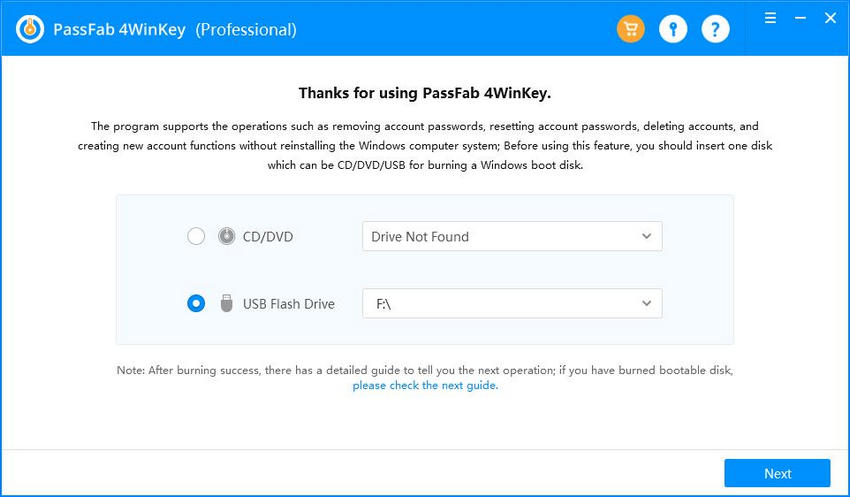
Bir önyükleme diski yazmaya başlamak için "Yaz" ı tıklayın. Yazılım, kullanılan USB/CD/DVD'nin biçimlendirilmesini ve içindeki tüm verilerin kaybolmasını isteyecektir.
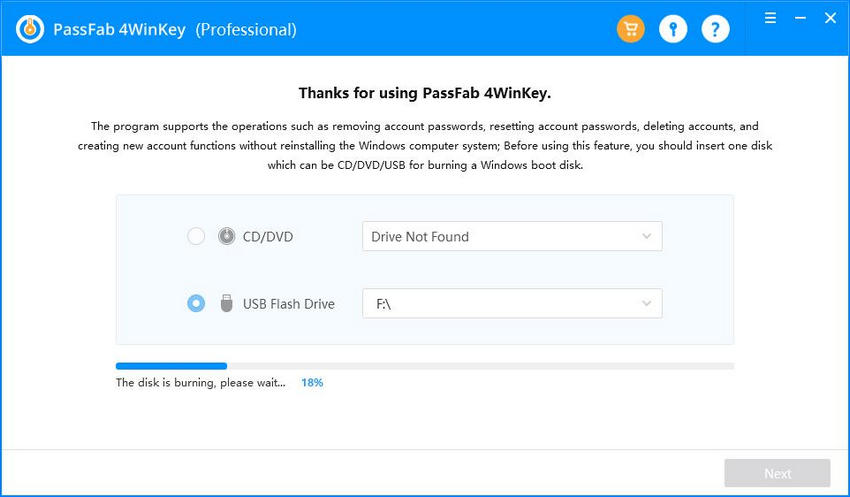
"Evet"i tıkladığınızda 4WinKey Professional önyüklenebilir USB/CD/DVD yazmaya başlayacaktır.
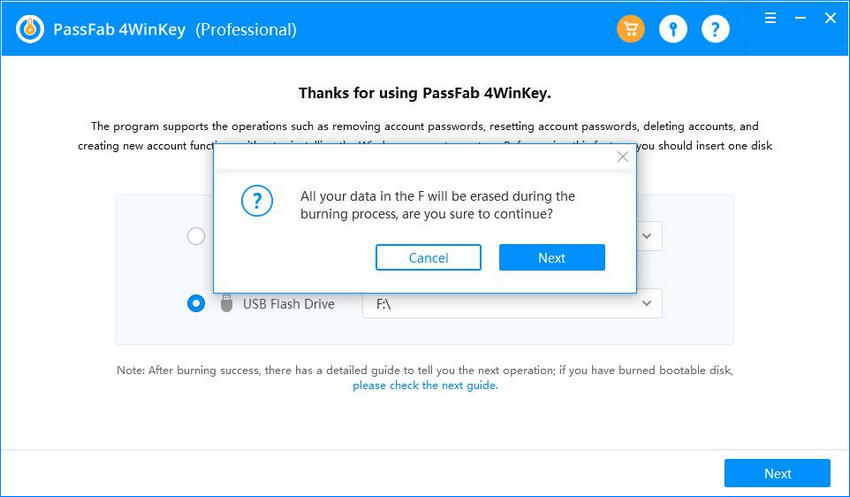
Bir süre sonra USB/CD/DVD başarıyla yazdırılacaktır.
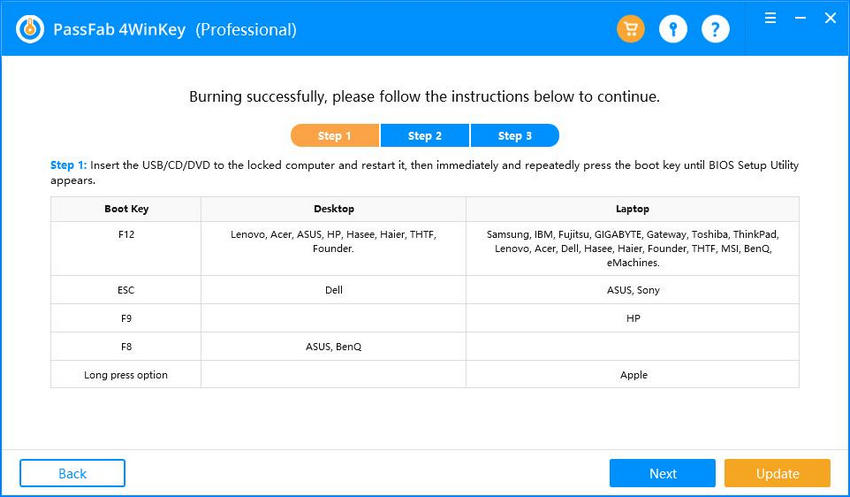
Artık Windows oturum açma parolasını kurtarmak için bu USB/CD/DVD kullanılabilir.
2. Adım: Windows'u CD/DVD/USB'den Önyükleyin
Önyüklenebilir USB/CD/DVD'yi parola kilitli Windows dizüstü veya masaüstü bilgisayara takın.
Bilgisayarı yeniden başlatın ve Boot Menu arayüzüne girmek için klavyede "F12" veya "ESC" tuşuna basın.
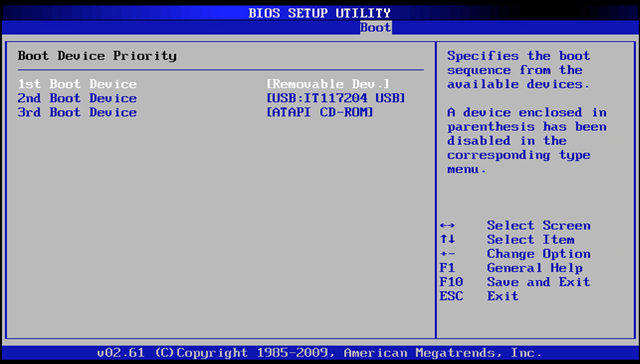
Önyükleme Menüsüne başarıyla girdikten sonra, takılı olan USB/CD/DVD sürücüsü de dahil olmak üzere önyükleme seçeneklerinin bir listesi bulunmalıdır. Takılan disk, USB/DVD/CD adından belirlenebilir. Vurgulamak için ok tuşlarını kullanın ve önyükleme aygıtını seçmek için Enter'a basın. Ardından bilgisayarı yeniden başlatın.
3. Adım: Windows Parolasını Veri Kaybı Olmadan Kaldırın
Windows işletim sistemini seçin ve "İleri" düğmesine basın.
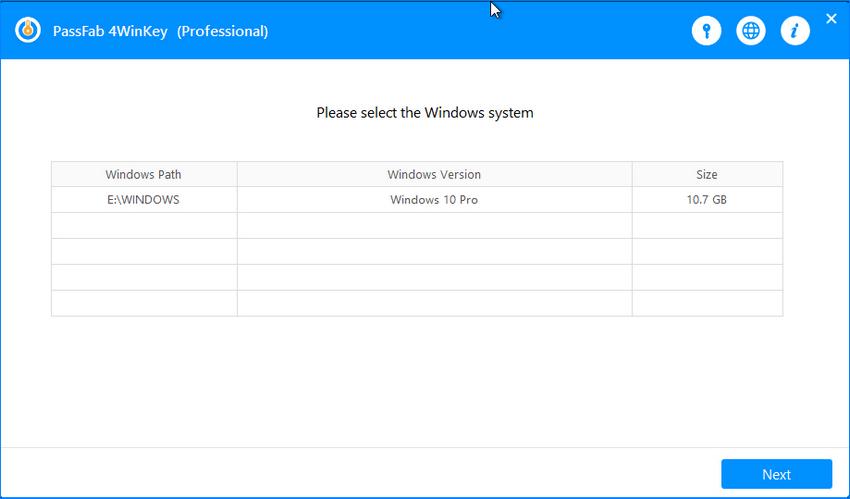
Listeden bir kullanıcı hesabı (Yönetici, Microsoft hesabı, misafir vb.) seçin. Hesap adı, Kullanıcı Adı kutusunda görüntülenir.
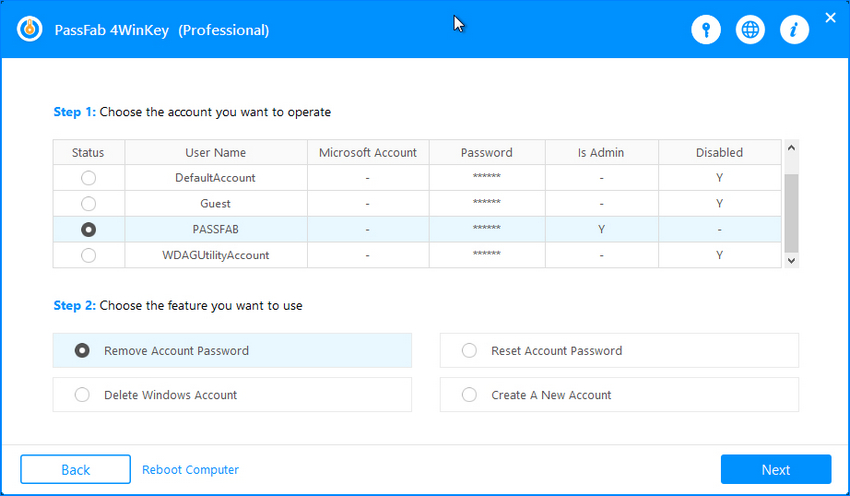
"İleri" ye tıklayın ve şifre bu şekilde başarıyla boş olarak sıfırlanır Windows şifre kurtarma alet.
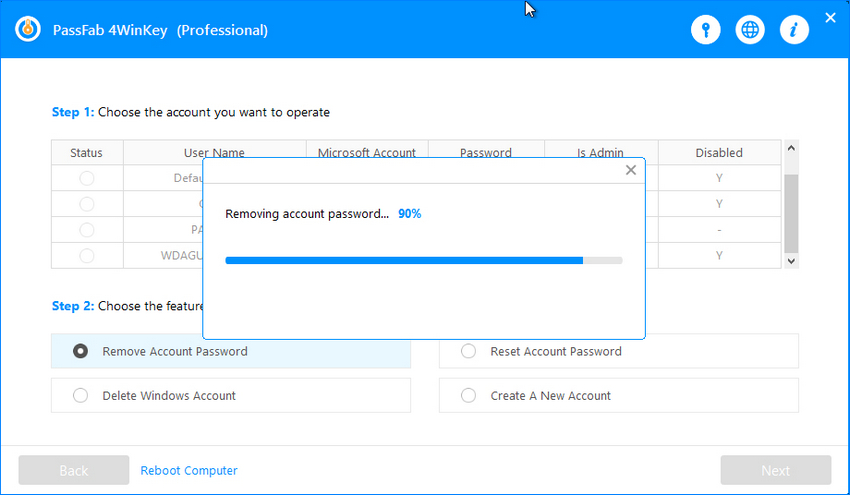
Bilgisayarı yeniden başlatmak için Yeniden Başlat'a tıklayın. Artık Windows sistemine yeni parola ile giriş yapılabilir.
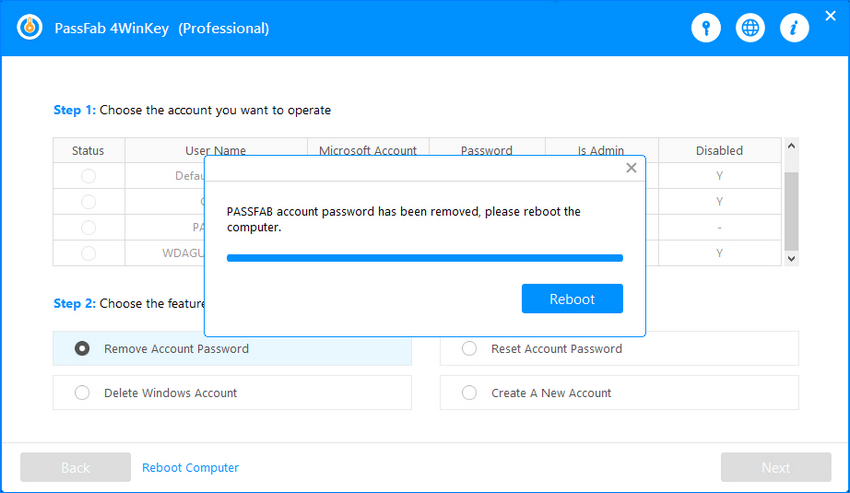
Özet
Yukarıdaki yazıda tartıştık en iyi Windows Şifre Anahtarı Parolanızı kolayca sıfırlamanıza yardımcı olabilecek profesyonel araç. Parolanızın karmaşıklığı ve uzunluğu ne olursa olsun, Windows parolanızı dakikalar içinde sıfırlayabilen harika bir çevrimiçi yazılım da gördük. Bu yazılımın nasıl çalıştığını ve takip etmenin ne kadar kolay olduğunu gördük. Windows parolasını sıfırlamanın başka harika bir yolunu bulursanız, bize bildirin, biz de kesinlikle araştıracağız. Teşekkür ederim.
Ürünle ilgili sorular? Doğrudan Destek Ekibimizle konuşun > >
